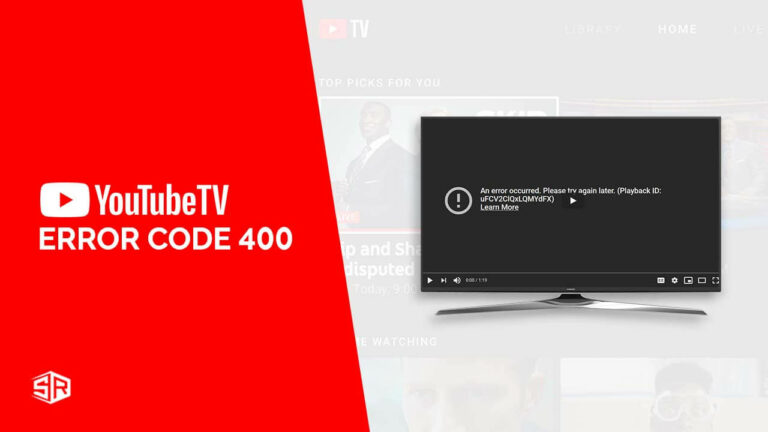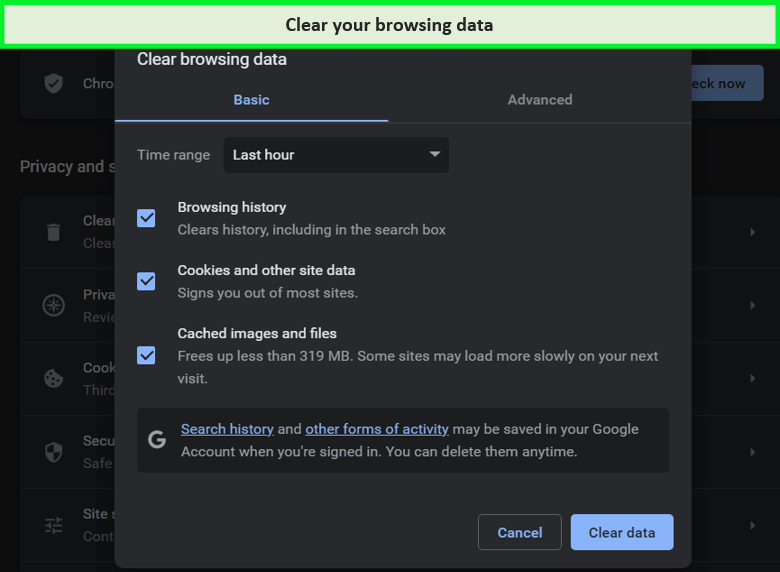Ervaar je fout 400 van YouTube TV op je streaming scherm met de melding ‘er was een probleem met de server’? [400] ‘? Als ja, lees dan onze gids om te weten te komen Wat veroorzaakt deze fout? op YouTube TV en hoe het te repareren.
YouTube TV is een Amerikaanse streamingdienst die live en on-demand shows en films aanbiedt. Je kunt er meer dan 85 kanalen op bekijken. De meest populaire titels op dit platform zijn Train to Bustan, The Iron Giant, Killing Eve, Yellowstone, The Simpsons, Undercover Chef en The Charmed.
YouTube TV fout 400 verschijnt meestal wanneer er een serververbinding probleem is op uw apparaat of YouTube TV app. Deze fout zal ook optreden als u bent in Nederland, en het gebruik van een VPN om toegang te krijgen tot YouTube TV.
Om deze fout te vermijden vanuit het buitenland, raden we aan om gebruik te maken van ExpressVPN wanneer je aan het kijken bent YouTube TV in Nederland Een VPN helpt je ook bij het oplossen van problemen. YouTube TV afspeelfouten en YouTube TV licentiefouten.
Nu gaan we kijken hoe je YouTube fout 400 op Android of andere streaming apparaten kunt oplossen.
Wat veroorzaakt de fout 400 van Youtube TV in Nederland?
YouTube TV fout 400 is een serververbindingsfout. Je ziet deze fout meestal als 400. Dat is een fout. YouTube. Uw client heeft een onjuist of onwettig verzoek naar YouTube gestuurd.
De veelvoorkomende oorzaken van YouTube TV-fout 400 zijn:
- Uw internet- of VPN-verbinding is instabiel.
- De datum en tijd op uw apparaat zijn onjuist.
- Je gebruikt een verouderde versie van de YouTube TV-app.
- Er is een cache in uw streaming apparaat.
- Uw apparaat systeem is verouderd.
Stappen voor probleemoplossing om de foutcode 400 van Youtube TV te verhelpen op een Android-telefoon, pc of smart-tv in Nederland
Stap 1 (Laad de YouTube TV-video opnieuw)
De eerste stap is om de video die je aan het kijken bent op YouTube TV opnieuw te laden en te zien of deze wordt geladen. Probeer hiervoor ook de YouTube TV-pagina op je browser of YouTube TV-app te vernieuwen.
Als het niet laadt, ga naar de startpagina van YouTube TV (tv.youtube tv/start) en laad de video vanaf daar. Als je de YouTube TV-applicatie gebruikt, sluit deze dan en open hem opnieuw.
Stap 2 (Herstart je Streaming Apparaat)
Als het opnieuw laden van de YouTube TV-video, webpagina of app niet werkt, probeer dan je streamingapparaat opnieuw op te starten. Dit helpt bij het vernieuwen van de verbinding op je apparaat.
Je kunt ook proberen om je router of modem opnieuw op te starten om de verbinding te herstellen. Het opnieuw opstarten van je apparaat zal ook helpen om het probleem op te lossen. YouTube TV foutcode 3.
Zodra je het apparaat opnieuw opstart, geniet van het kijken. YouTube TV-films We hopen dat de foutmelding 400 op YouTube TV niet meer zal voorkomen.
Stap 3 (Uitloggen en inloggen op YouTube TV)
Uitloggen en vervolgens weer inloggen helpt bij het vernieuwen van je YouTube TV-app.
- Ga naar de YouTube TV-app en selecteer je profielicoon.
- Tik op je profielnaam.
- Navigeer naar Beheer Accounts.
- Kies het account waar je uit wilt loggen.
- Select Verwijderen.
- Log nu in op YouTube TV.
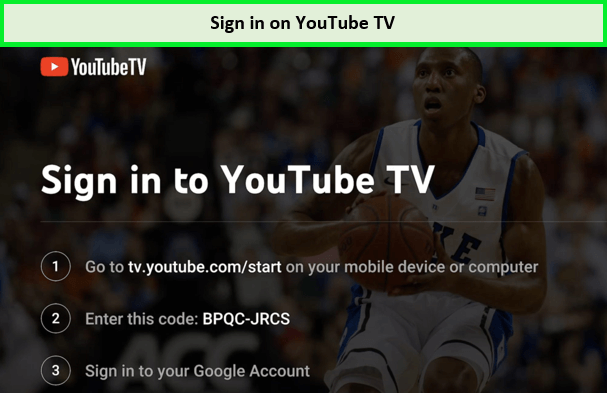
Hopelijk zul je geen foutmelding 400 tegenkomen wanneer je opnieuw probeert in te loggen op YouTube TV.
Opmerking: slechts drie Mensen kunnen tegelijkertijd naar YouTube TV kijken, dus als er meer mensen tegelijkertijd gebruik van maken, zul je een foutmelding zien.
Stap 4 (Cache en Cookies wissen op YouTube-app of webbrowser)
Probeer de cache en cookies op de YouTube TV-app of webbrowser te wissen om de YouTube-fout 400 op te lossen.
- Ga naar het instellingenmenu op uw apparaat.
- Navigeer naar de sectie Apps. Als je een Smart TV gebruikt, ga dan naar Systeem Apps.
- Kies YouTube.
- Bezoek het opslagmenu.
- Kies Clear Data en Clear Cache.
Als je de YouTube TV-app gebruikt op je browser, volg dan de onderstaande stappen om de cachegegevens of cookies te wissen. Dit zal helpen bij het oplossen van het probleem met de server 400 op YouTube.
- Ga naar het browsermenu door te klikken op de drie puntjes die verschijnen in de bovenhoek.
- Select Meer Gereedschap.
- Kies ‘Browsegegevens wissen’.

- Zet het vinkje bij cookies, browsegegevens en cache.
- Select Gegevens wissen.
- Herstart de webbrowser.
Stap 5 (Gebruik een VPN-server)
Gebruik een hoogwaardige en betrouwbare VPN-service om te kijken YouTube TV-programma’s Het helpt bij het oplossen van foutcode 400 op YouTube TV door uw IP-adres te vervangen door een nieuw adres.
Echter werken niet alle VPN’s naadloos met YouTube TV, aangezien het streamingplatform slim is in het identificeren ervan. Zodra YouTube TV de VPN-server identificeert, blokkeert het direct de toegang. Daarom is het aan te raden om alleen premium VPN’s te gebruiken zoals ExpressVPN.
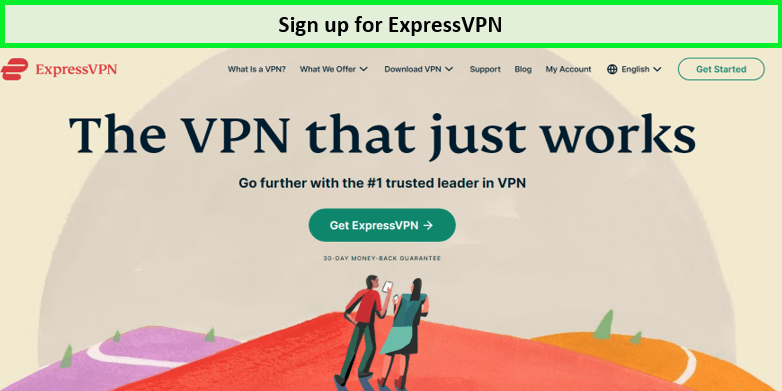
Een premium VPN zal je ook helpen om het op te lossen. YouTube TV proxy gedetecteerde fouten.
Stap 6 (Schakel de Browser Extensie uit)
Als je browserextensies gebruikt, kunnen ze ook een foutmelding van YouTube TV veroorzaken met status 400. Ga naar het menu met extensies en schakel verdachte extensies uit.
- Ga naar het menu Extensies in je Google Chrome-browser.
- Controleer de geïnstalleerde extensies en schakel de verdachte extensies uit die het probleem veroorzaken.
- Als je de Firefox-browser gebruikt, ga dan naar het menu-instellingen.
- Kies Add-ons.
- Schakel browserextensies uit.
Veelgestelde vragen
Hoe kan ik fout 400 op mijn YouTube Smart TV oplossen in Nederland?
Waarom geeft mijn YouTube TV een probleem met netwerk 400?
Waarom is er een foutcode op YouTube TV?
Conclusie
We hopen dat onze gids je heeft geholpen om te begrijpen wat de oorzaak is van de YouTube TV-fout 400 en de snelle probleemoplossende stappen om het op te lossen in Nederland.
Niets mag je ervan weerhouden om te genieten van de fantastische shows en films op YouTube TV-kanalen in Nederland Los de fout op en kijk al je favoriete programma’s achter elkaar.
De prijs van YouTube TV Het is $64,99 per maand. Je kunt een krijgen. gratis proefperiode van YouTube TV voor een week en indien nodig kun je Annuleer uw YouTube TV-account Voor het einde van je gratis proefperiode. Je kunt ook shows verwijderen uit de YouTube TV-bibliotheek.
Als je vragen hebt over YouTube error 400 op een Samsung-telefoon of een ander apparaat, kun je ons deze stellen in het opmerkingenveld hieronder.